ノートパソコンの周辺機器として第一に選ぶべきなのは外付けディスプレイです。
外付けディスプレイを活用すると使い勝手が大幅に上がります。会社や自宅などでディスプレイを設置出来る場所がある場合は、外付けディスプレイを購入して使い勝手を向上させましょう。
外付けディスプレイで使い勝手が向上する理由
ノートパソコンにはディスプレイがついているので外付けディスプレイを使う必要はありませんが、使えば確実に使い勝手が向上します。
その理由は簡単で、画面が広い方がパソコンの操作がやりやすくなり、一度に表示できる情報も増えるからです。
普通に考えてみればわかりますが、パソコンのディスプレイは机の広さと同じような物です。机はある程度の広さが合った方が何をやるにも便利だと思います。もちろんあまりにも大きすぎると手が届かなくなるのは同じで、パソコンのディスプレイも大きければ大きい程いいわけでもなく、手頃な大きさがあります。
外付けディスプレイを使った方が良いケース
会社の机の上で使う場合、自宅の机の上にディスプレイを常に設置出来る場合は外付けディスプレイを使いましょう。
使い方を考えた方が良いのは、常に場所を移動して使うような場合や、外付けディスプレイを恒常的に設置する場所が無い場合です。
外付けディスプレイは画面サイズにもよりますが、大きさもそれなりにあるので、移動して使うのは難しいですし、無理して使う事はありません。
しかし、モバイルディスプレイという持ち運びも簡単な小型軽量のタブレットのようなディスプレイもあるので、そのような製品を使う事も検討しましょう。(この件は後述します)
外付けディスプレイの選び方
ノートパソコンのディスプレイはあると無いでは全く異なります。
接続端子さえ問題なければどのようなディスプレイを選んでも使い勝手は一気に向上します。
さらによいディスプレイを選ぶ場合は、2021年現在USB Type-Cケーブル1本での給電とディスプレイの接続に対応でき、4Kなどの高解像度に対応する、27インチ以上のディスプレイが良いでしょう。
例えばこの条件でAmazonで探すと、DELLのU2720QMやLGの27UL850-Wがありますが2021年1月現在6万円程度とそこそこ高いです。
USB Type-Cケーブル1本での給電とディスプレイに対応できると、パソコンに接続するケーブル1本だけで電源供給、ディスプレイへの接続、ディスプレイからのUSB機器の接続がが可能です。頻繁にケーブルの抜き差しがあるノートパソコンでは利便性の点で欠かせない機能です。
LGの24BL650C-Bは24インチでフルHDになりますが、USB Type-Cでの接続に対応し、2021年1月時点で約2万円です。
DELLのU2520DRは25インチでQHD(2560×1440)で、USB Type-Cに対応し、2021年1月時点で約4万円です。
画面サイズや解像度を選べばUSB Type-C対応でもお得な製品はいくつか見つかります。
画面サイズが27インチ以上がおすすめできるのは、A3(A4縦を2枚横に並べたサイズ)のサイズが24インチのディスプレイで、それよりも一回り大きいディスプレイなら、目の前にA4用紙を開いたのと同じようなサイズで資料が表示できるからです。
パソコンで使う資料にはPDFの物が多く、多くのPDFはA4サイズなので、このくらいのサイズのディスプレイだと文字サイズを大きくしないでも文字が読めるので使い勝手が優れています。
4K解像度がおすすめなのは、このようにPDFを表示したときに文字の小さな細かな感じもはっきり表示できるからです。
そこまで必要ないし、予算もないという場合は、ASUSのVZ249HRのような2021年1月現在で1.3万円程度で買えるフルHDで24インチ程度のディスプレイなどもいいでしょう。
ここで注意しなければいけないのは、古いノートパソコンではUSB Type-Cでの接続に対応していない場合があるという事です。せっかくUSB Type-C対応のディスプレイを買っても宝の持ち腐れになってしまいますが、ディスプレイは比較的長期間使っても陳腐化しないので、数年以内にパソコンを購入する予定がある場合は、ディスプレイは少し良い物を買っておいて損はありません。
USB Type-Cに対応していない場合でも、一般的にノートパソコンのディスプレイ出力はHDMIに対応しているので、HDMI対応のディスプレイを選べば問題ありません。USB Type-Cしか出力端子がないパソコンの場合は、USB Type-CからHDMIなどに変換して接続できるケーブルを利用しましょう。
なお、ディスプレイに接続できるPCとケーブル、端子などの詳細は事前に確認しましょう。
モバイルモニター
ディスプレイを常に設置する場所が無い場合でも、外付けディスプレイを使いたい場合はモバイルモニターを使いましょう。
ノートパソコンと同等サイズの13.3インチから15、17インチ程度のモバイルモニターが各社から販売されています。
サイズはノートパソコンと同等で、より薄く軽量なので旅行や出張などでも活用出来ます。
例えばASUSのMB16ACEは15.6インチのモバイルモニターで2021年1月現在2.9万円程度です。ASUSのようなメジャーな会社でなければ、1万円などのもっと低価格なモバイルモニターもありますので探してみましょう。
まとめ
ノートパソコンで外付けディスプレイを使うと利便性が向上する。
接続がケーブル1本で出来るUSB Type-C対応がおすすめ。
高解像度の4Kがおすすめ。
27インチ以上がおすすめ。
机に常時設置出来ない場合はモバイルモニターがおすすめ。